Robot Framework: trabajo con palabras clave
En Robot Framework, los casos de prueba se construyen en tablas de casos de prueba utilizando palabras clave. En este capítulo, cubriremos los detalles sobre las palabras clave utilizadas en Robot Framework. Hay 2 tipos de palabras clave utilizadas en Robot:
- Palabras clave de la biblioteca
- Palabras clave definidas por el usuario
Palabras clave de la biblioteca
Las palabras clave de biblioteca son palabras clave que provienen de la biblioteca que importamos en Robot Framework. Ahora echaremos un vistazo a la biblioteca de Selenium, que nos ayuda a interactuar con el navegador. Discutiremos algunas de las palabras clave importantes asociadas con la biblioteca de selenio.
Siga los pasos que se muestran a continuación para importar la biblioteca de Selenium:
Los detalles relacionados con la instalación de la biblioteca de Selenium se tratan en el capítulo “Working with Browsers using Selenium Library ”. Abra paseo usando ride.py desde la línea de comando.
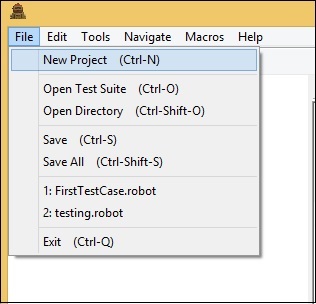
Haga clic en Nuevo proyecto y dé nombre a su proyecto. El nombre dado al proyecto esLibraryKeywords.
Haga clic con el botón derecho en el nombre del proyecto creado y haga clic en Nuevo caso de prueba -
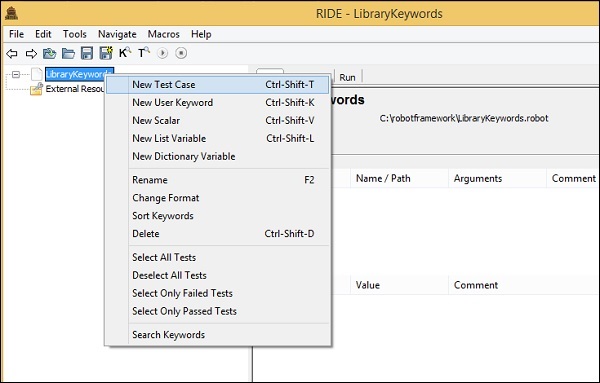

Asigne un nombre al caso de prueba y haga clic en Aceptar.
Hemos terminado con la configuración del proyecto. Ahora, escribiremos casos de prueba para mostrar el funcionamiento de las palabras clave de la biblioteca. Como necesitamos la biblioteca de Selenium, necesitamos importar la misma en nuestro proyecto.
Haga clic en su proyecto en el lado izquierdo y haga clic en Biblioteca.

Al hacer clic en Biblioteca, aparecerá una pantalla en la que debe ingresar el nombre de la biblioteca:
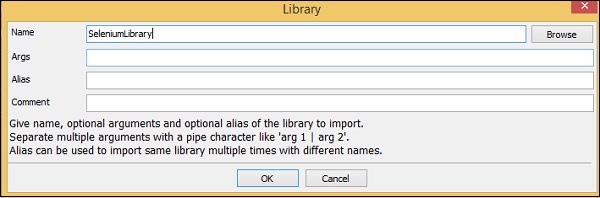
Haga clic en Aceptar y la biblioteca se mostrará en la configuración.

El nombre dado debe coincidir con el nombre de la carpeta instalada en site-packages.
Ahora creará un caso de prueba en el proyecto creado y usará algunas palabras clave importantes.
Haga clic en su caso de prueba creado TC1 y en el formulario tabular ingrese las palabras clave para abrir el navegador e ingrese los datos dentro del formulario abierto.
Aquí hay un caso de prueba simple usando palabras clave de biblioteca:

Para obtener más detalles de esta palabra clave, mientras escribe la palabra clave presione ctrl + barra espaciadora. Mostrará los detalles de la palabra clave de biblioteca ingresada.
A continuación se muestra un ejemplo de Open Browser, y si necesita ayuda para esa palabra clave, puede utilizar ctrl + barra espaciadora mientras escribe la palabra clave.
Abrir detalles de palabras clave del navegador
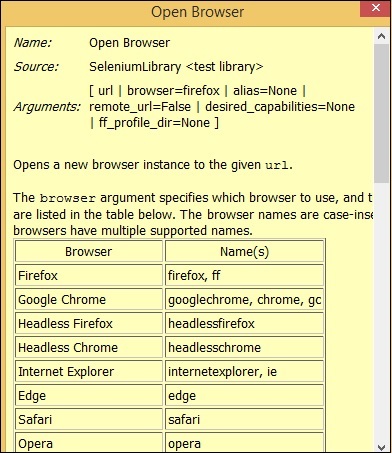
Del mismo modo, tenemos palabras clave de biblioteca para trabajar con entrada, radio, texto, etc.
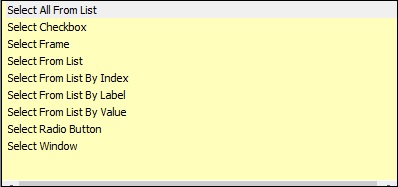

Ejecutaremos el caso de prueba que ingresamos para abrir el navegador con URL - https://www.tutorialspoint.com/ e ingrese los detalles en el texto de entrada.
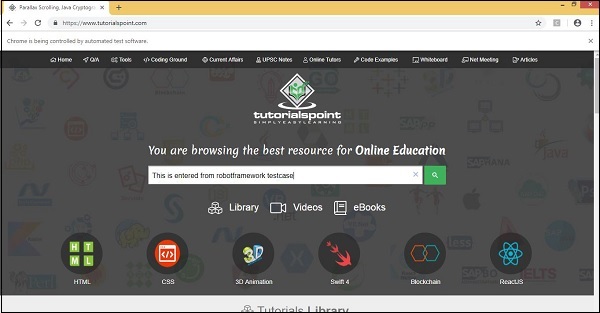
Hemos ejecutado el caso de prueba. Puede ver que el cuadro de texto tiene todos los detalles que proporcionamos en el caso de prueba.
Palabras clave definidas por el usuario
Se pueden crear palabras clave definidas por el usuario para realizar una acción particular en el caso de prueba o también se pueden crear utilizando las palabras clave de la biblioteca y las palabras clave integradas en el marco del robot. Trabajaremos en un ejemplo y veremos cómo podemos crear palabras clave para nuestro caso de prueba.
Usaremos el mismo proyecto que creamos anteriormente y crearemos palabras clave definidas por el usuario en ese y usaremos en el caso de prueba.
Para crear una palabra clave en Ride, haga clic con el botón derecho en su proyecto y haga clic en Nueva palabra clave de usuario como se muestra a continuación:
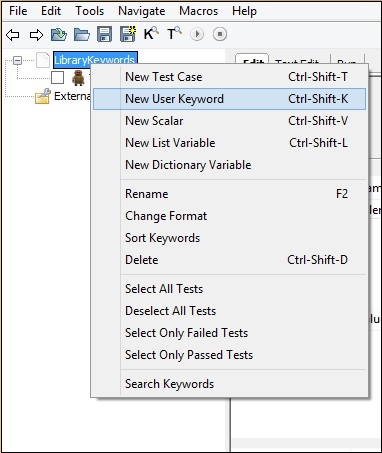
Al hacer clic en Nueva palabra clave de usuario, aparece una pantalla como se muestra a continuación:
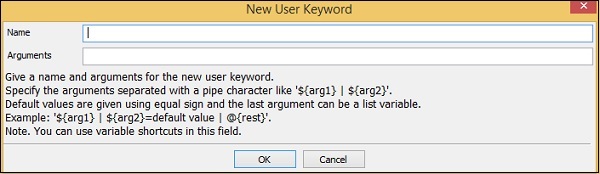
Ingrese el Nombre de la palabra clave y haga clic en Aceptar. La pantalla también muestra Argumentos. Discutiremos qué argumentos tienen que ver con las palabras clave en una sección posterior.
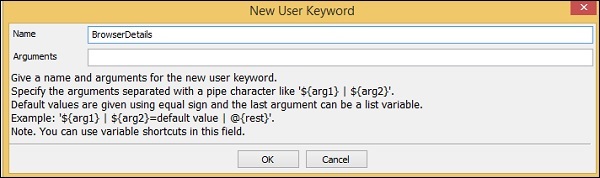
Le hemos dado el nombre BrowserDetails a la palabra clave. Haga clic en Aceptar para guardarlo. Se crea la palabra clave BrowserDetails.
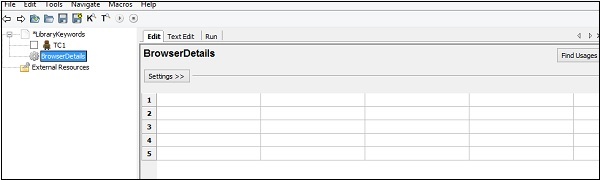
Para probar la URL en el navegador, tenemos que ingresar repetidamente al navegador abierto, maximize browser palabras clave.
Ahora, crearemos una palabra clave definida por el usuario que tendrá un navegador abierto y maximizará los detalles del navegador . La palabra clave creada se utilizará en nuestro caso de prueba.
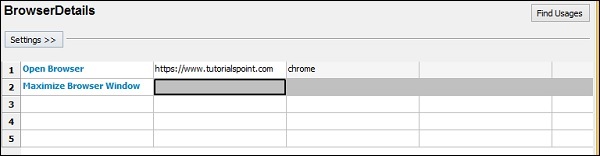
Nuestra palabra clave BrowserDetails es una combinación de otras palabras clave que se utilizan repetidamente.
Ahora, usaremos la palabra clave creada en el caso de prueba como se muestra a continuación.
Caso de prueba

Teniendo en cuenta el caso de prueba anterior, vamos a utilizar la palabra clave BrowserDetails definida por el usuario .
Ahora reemplazaremos 1 y 2 palabras clave con la palabra clave definida por el usuario:

Ejecutemos ahora el caso de prueba para ver el resultado:
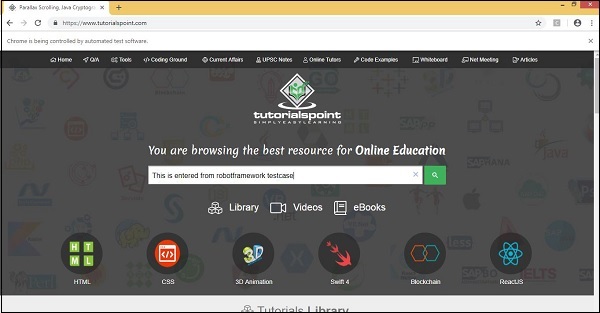
La ejecución del caso de prueba funciona perfectamente bien.
Ahora, veremos el caso de uso de argumentos en palabras clave.
Aquí está la palabra clave que creamos:
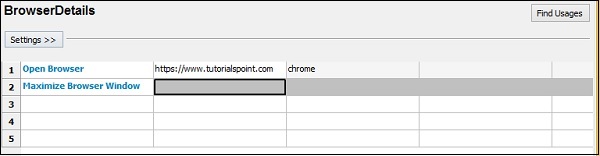
El nombre de la palabra clave es BrowserDetails . Podemos usar esta palabra clave en otros casos de prueba creados bajo el proyecto. La palabra clave contiene la URL del navegador codificada. Si queremos usar la palabra clave en otro caso de prueba con una URL diferente, no será posible.
Podemos usar argumentos para ayudarnos con los parámetros codificados. Volveremos a la palabra clave creada y haremos uso de argumentos.
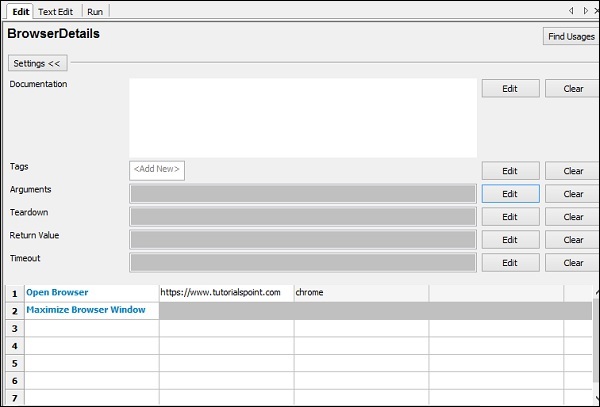
Haga clic en Editar contra los argumentos.

Ingrese el argumento que se utilizará con la palabra clave.
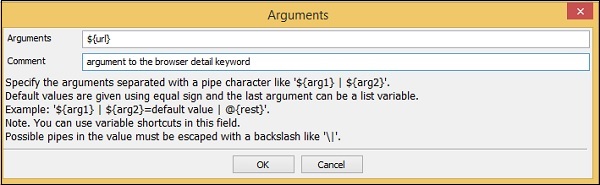
Si hay más de 1 argumento, puede separarlos usando tubería (|). Ahora usaremos el argumento en la palabra clave especificada de la siguiente manera:
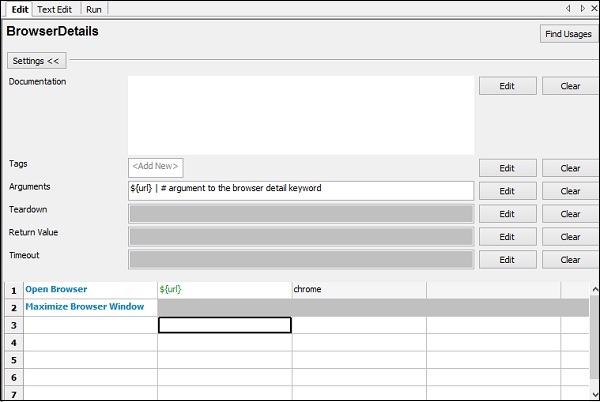
Regrese a su caso de prueba. Ahora, debe pasar el valor que es la URL que se utilizará para el caso de prueba.
En el caso de prueba, cuando escribe la palabra clave definida por el usuario y presiona Ctrl + barra espaciadora, proporciona los detalles de la palabra clave junto con los argumentos.
A continuación se muestran los detalles de la palabra clave BrowserDetails:
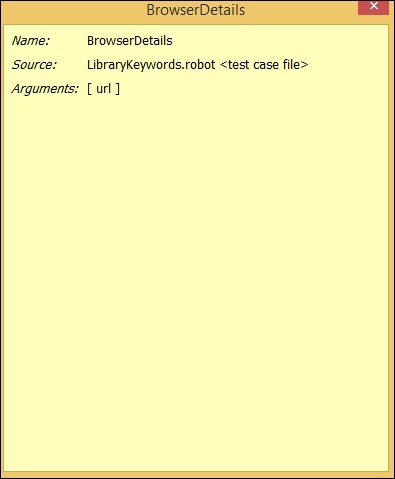
El caso de prueba ahora tendrá la URL que se pasará como argumento.

Ejecutemos ahora el caso de prueba para ver el resultado:
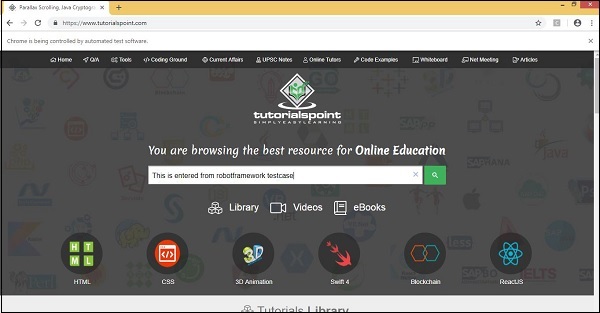
La palabra clave y los argumentos pasados a la palabra clave definida por el usuario funcionan bien.
Cambiemos ahora la URL; usaremoshttps://www.google.com/

La URL de la palabra clave BrowserDetails se cambia a https://www.google.com/
Hemos cambiado el argumento de Input Text a la identificación disponible en el sitio de Google. Para obtener la identificación, el nombre o la clase del campo de entrada, puede inspeccionar y verificar en el navegador.
Ejecutemos el caso de prueba anterior y veamos el resultado.
Tras una ejecución exitosa, el caso de prueba anterior genera el siguiente resultado:
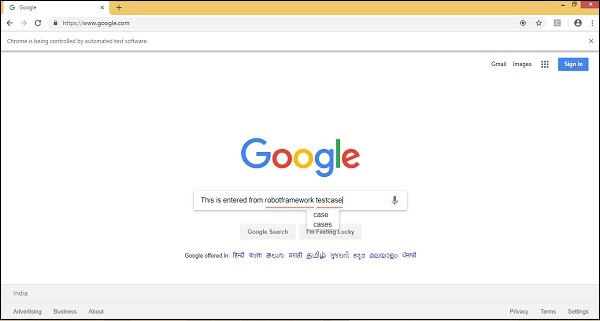
Conclusión
En este capítulo, hemos visto cómo obtener ayuda para las palabras clave integradas. También hemos visto cómo crear palabras clave definidas por el usuario, que pueden ser una combinación de palabras clave de la biblioteca y palabras clave integradas.